先日 「Raspberry Pi 3 (以下Pi3)」 にRaspbian Jessie をインストールしたので、その手順をメモしておきます。
手順概要は次のとおりでした。
こちらを参考にしています。
- SDカードをFAT32でフォーマット
- SDカードにNoobsをコピー
- NoobsでRaspbianをインストール
- 各種設定
以下具体的な手順です。
SDカードをFAT32でフォーマット
こちらの SD Card Formatter for Windows をダウンロードしインストール。 SDカードをSDカードリーダー・ライターに取付けてからSD Card Formatter for Windowsを起動。
フォーマットオプションが 「論理サイズ調整OFF」であることを確認してフォーマットをクリック。
もし、「論理サイズ調整がON」になっているときは、フォーマットをクリックする前にオプション設定をクリックしてOFFに切り替えておきます。
SDカードにNoobsをコピー
こちらのNOOBSをクリック (緑の枠で囲った方)
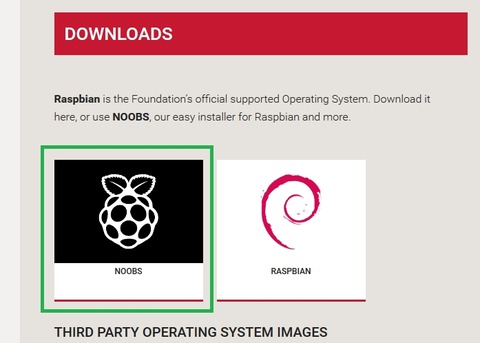
次の画面でさらにDownload ZIPをクリックしてダウンロード (緑で囲ったところ)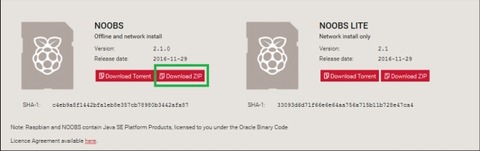
ダウンロードしたZIPファイルを展開。
展開されたファイルを先程のフォーマット済みのSDカードにまるっとコピー。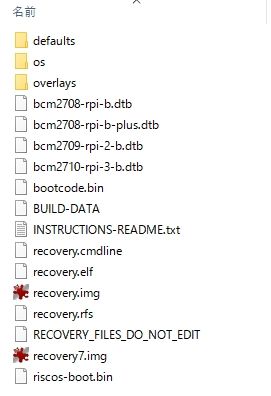
NoobsでRaspbian Jessieをインストール
- Pi3にSDカードをセット
- Pi3に各種周辺機器を接続(LAN, モニタ, マウス(USB), キーボード(USB)を接続)
- Pi3のmicroUSBコネクタに5VのスイッチングACアダプタを接続
そうして少し待つとHDMIで接続しているモニタに次の画面が現れます。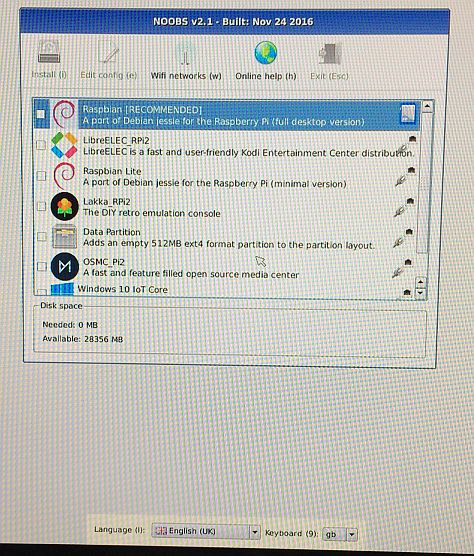
Raspbian [RECOMMENDED] にチェックをつけてから、Installをクリック。 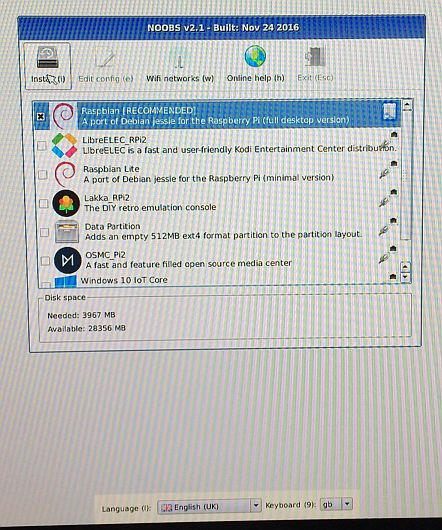
確認画面(Comfirm)が出るので、Yes をクリック。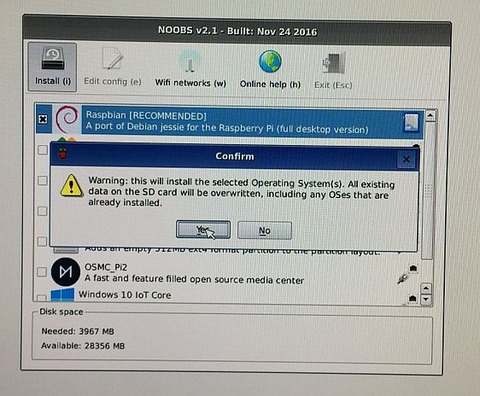
Raspbianのインストールが始まります。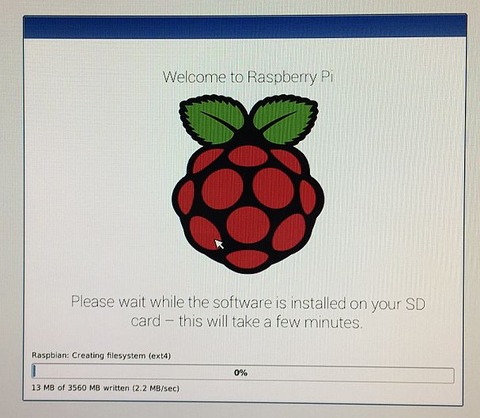
25分位待つと100%になります。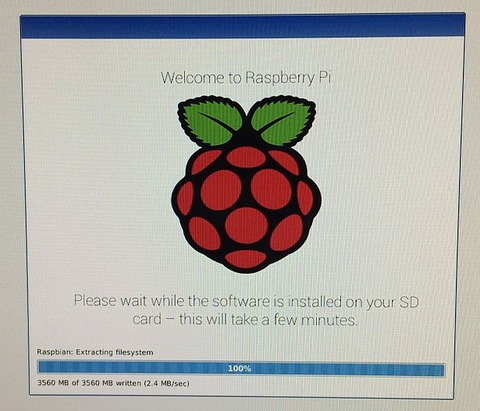
さらに待っていると、インストール完了の通知をされるので、OKをクリック。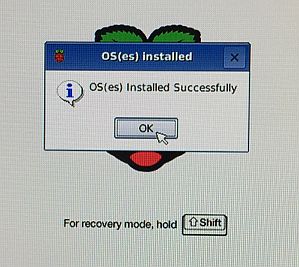
再起動されてRaspbian Jessieが起動します。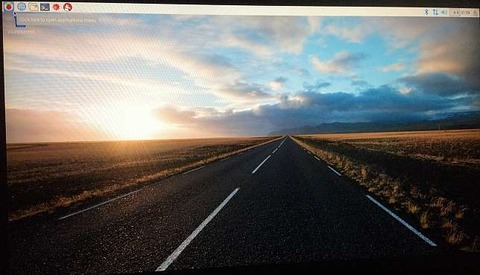
各種設定
「Raspberry Pi 3 (ラズパイ3)」 Raspbian Jessieのインストール手順 続き へ
関連記事
「Raspberry Pi 3」 買いました。
「Raspberry Pi 3 (ラズパイ3)」 Raspbian Jessieのインストール手順
「Raspberry Pi 3 (ラズパイ3)」 Raspbian Jessieのインストール手順 続き
「Raspberry Pi 3 (ラズパイ3)」 RTC 追加












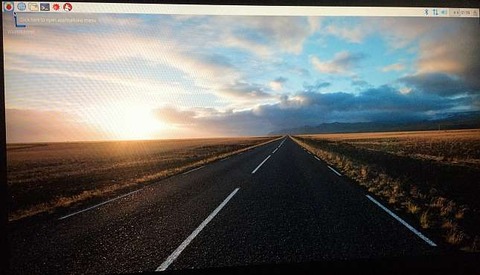
コメントを書く